如何用word2007制作公章,word2007制作公章教程
1、打开word2007,进入“插入”选项卡,点击“形状”然后选择“椭圆”形状。

2、按住键盘上的“Shift”键,然后按住鼠标左键拖动,画出一个正圆。

3、选中圆,然后将“形状填充”设为“无填充颜色”,将“形状轮廓”设为“红色”。
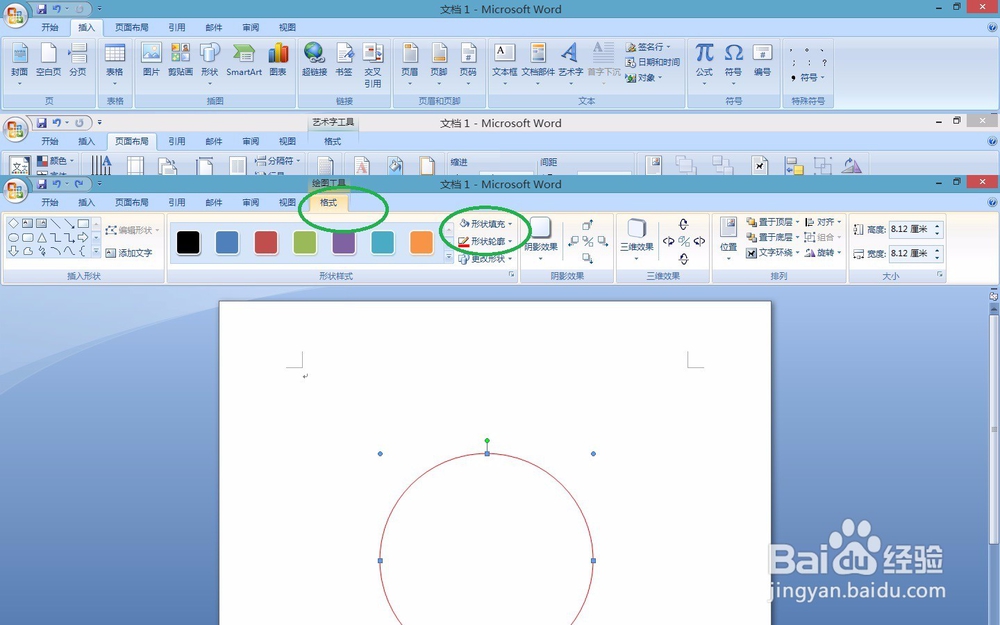
4、点击更改形状右下角的小三角,进入图形格式设置,将粗细设置为为“6磅”。
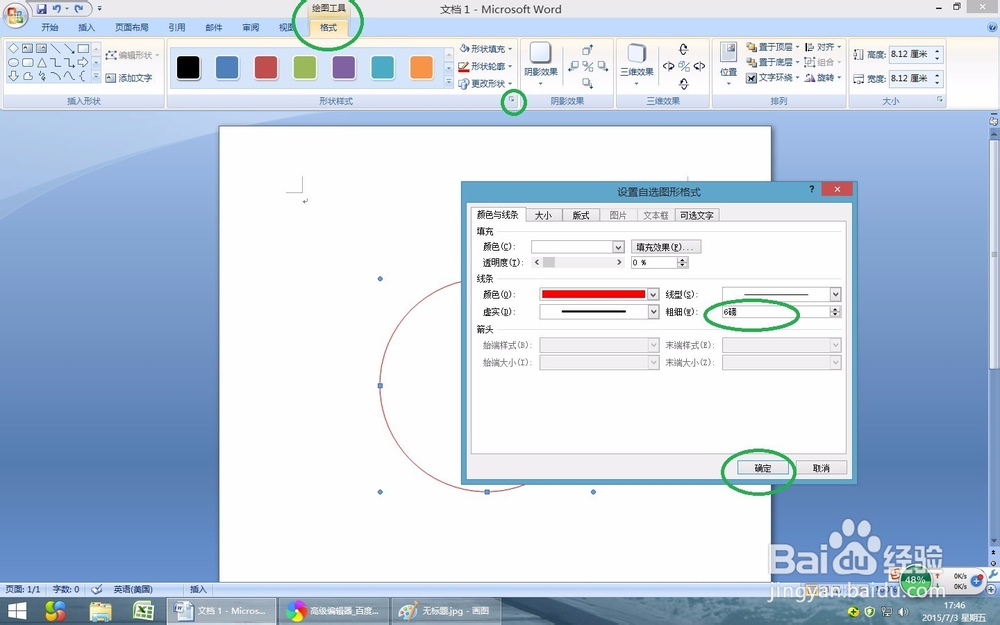
5、点击确定。

6、单击“插入”选项卡,然后选择“艺术字”,在弹出的艺术字选择框里面,我们选择“艺术字样式3”,也就是第3个。

7、在弹出的“编辑艺术字文字”框中输入公章文字。

8、点击确定。

9、鼠标左键单击选中刚刚插入的艺术字,然后选择“格式”中的“文字环绕”设置为“浮于文字上方”。
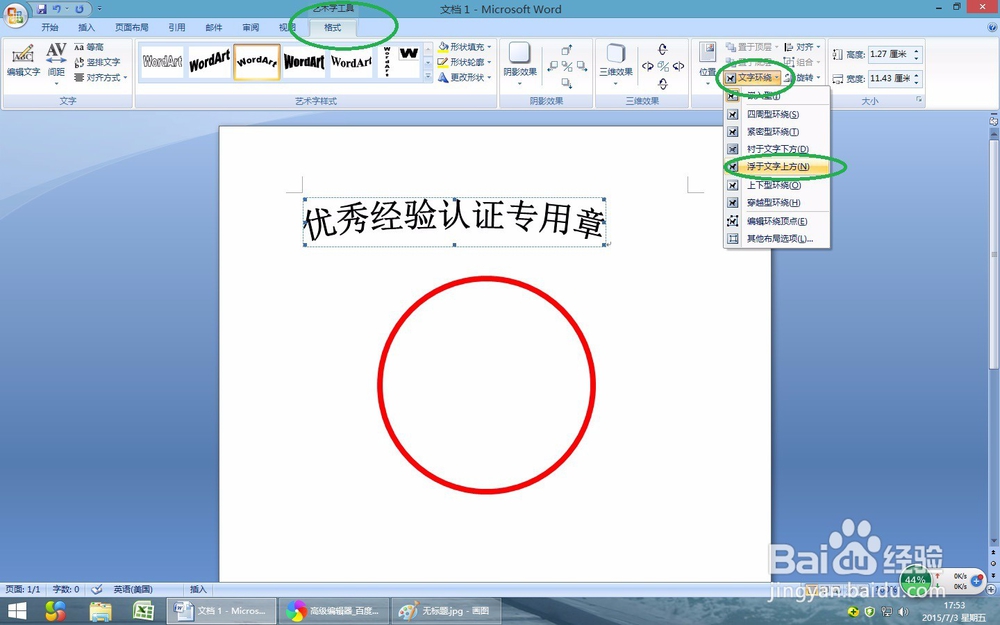

10、选中艺术字,然后将“形状填充”和“形状轮廓”的颜色全部设置为“红色”。
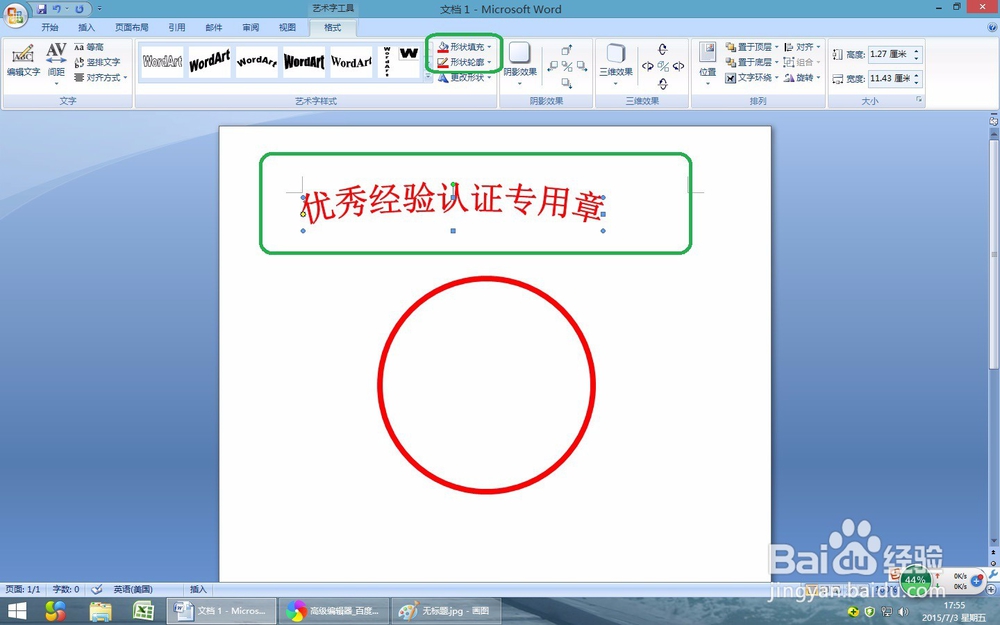
11、将艺术字拖动到圆上面。
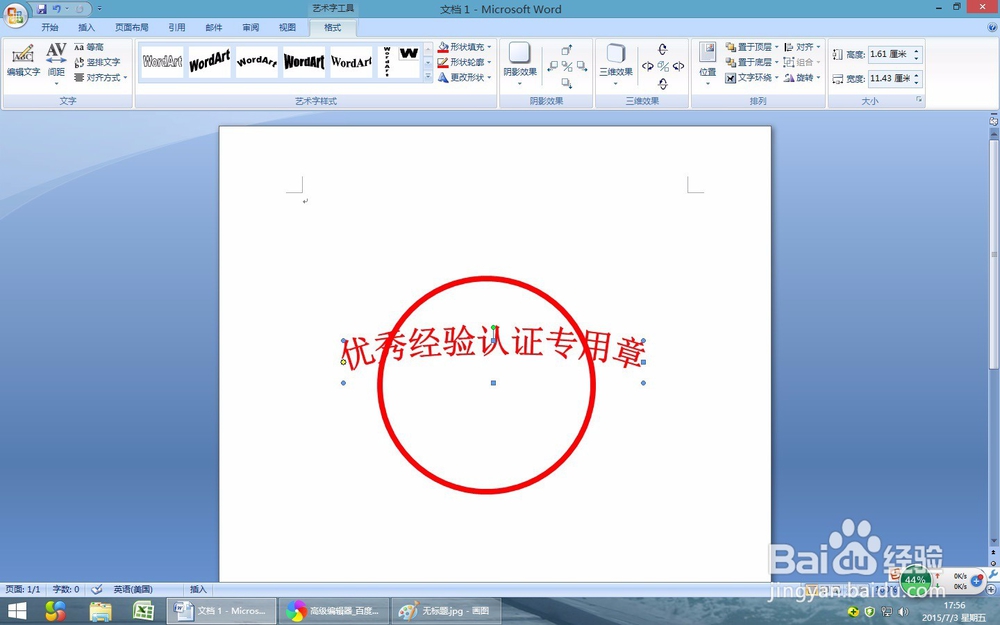
12、拖动艺术字周围的空点来慢慢调整圆形的整体大小与弧度。
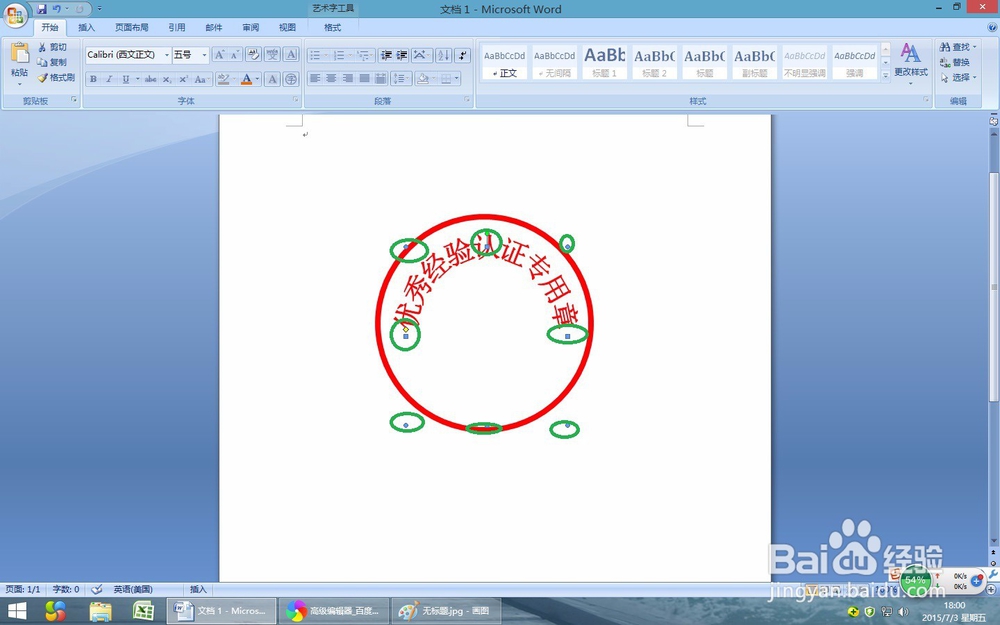
13、公章制作完成了。
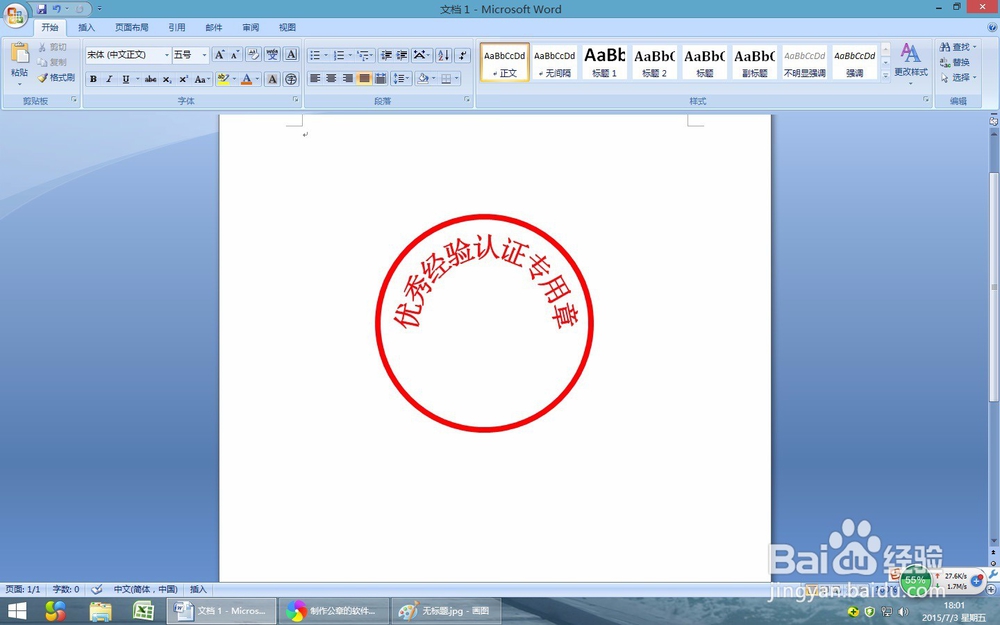
14、为是公章更美观,我们还可以鼠标左键点击文字,选择编辑文字,在字与字之间加上空格。
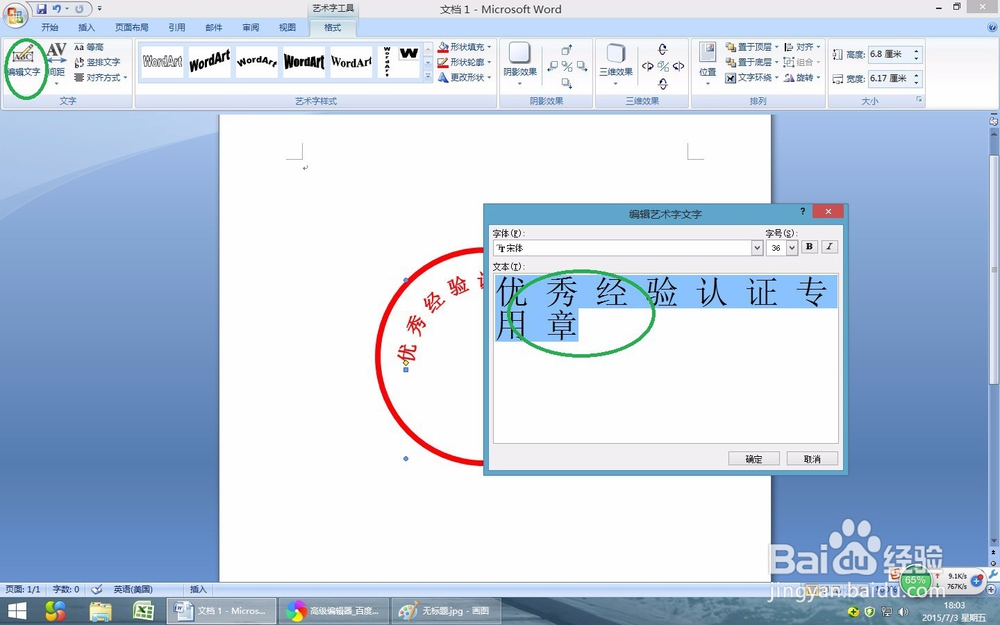
15、这样是不是更美观呢?
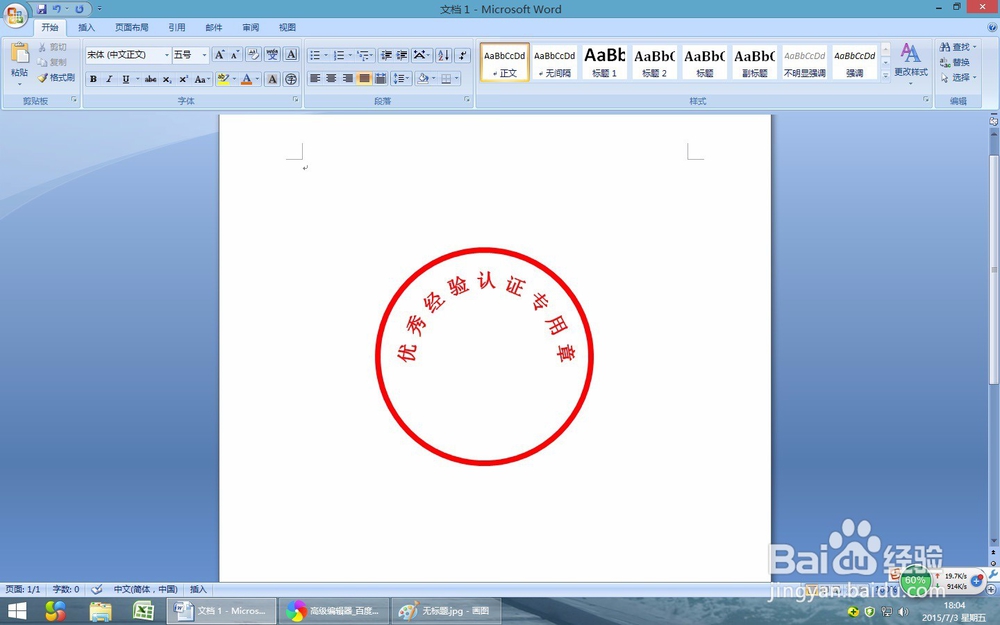
16、最后记得要将两个图形进行组合,使之成为一个图形。
要想学习更多word2007教程及操作技巧,请投票关注。谢谢!!
声明:本网站引用、摘录或转载内容仅供网站访问者交流或参考,不代表本站立场,如存在版权或非法内容,请联系站长删除,联系邮箱:site.kefu@qq.com。
阅读量:132
阅读量:175
阅读量:52
阅读量:89
阅读量:101